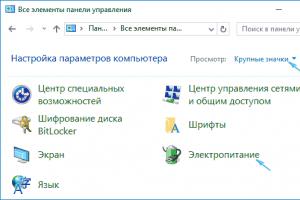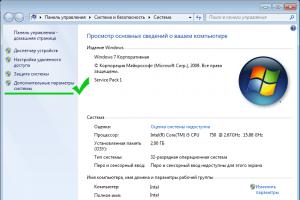Sabit disk bozuldu, nasıl düzeltilir? DIY dizüstü bilgisayar sabit disk onarımı. Disk kafasının değiştirilmesi birkaç aşamada gerçekleştirilir
Bu yazıda "kendin yap sabit disk onarımı" gibi alışılmadık bir soruyu ele alacağız. Muhtemelen her iki bilgisayar sahibi, dün çalışan bir sabit sürücünün bugün anakart tarafından belirlenmeyi inatla reddettiği gerçeğiyle karşı karşıya kalmıştır.
Elbette, cihaz henüz tamamlanmadıysa, muhtemelen sabit sürücüyü kendiniz onarmaya değmez. Ancak "kaybedilecek bir şey olmadığında" HDD'nin işlevselliğini kendi başınıza geri yüklemeyi deneyebilirsiniz.
Arızalar hakkında
Bunu kendiniz yapmaya başlamadan önce, tüm arızaların evde düzeltilemeyeceğini açıkça anlamalısınız. Her şey sorunun karmaşıklığına bağlıdır. Örneğin, bir sabit sürücüyü düştükten sonra onarmaya bile çalışmamalısınız, ancak hemen bir servis merkeziyle (SC) iletişime geçmek daha iyidir. Ancak döngü boyunca sinyal aktarımındaki arızalar ve benzer bazı "küçük şeyler" tamamen ortadan kaldırılabilir.
CihazSabit disk

Yapısal olarak, sabit sürücü iki bloktan oluşur: bir dizi manyetik disk ve bir okuma kafası sürücüsü içeren bir HDA'nın yanı sıra harici bir elektronik kart. HDA muhafazasını özel koşullar yaratmadan açmak mümkün değildir. Gerçek şu ki, kapağı çıkarırken kaçınılmaz olarak içeri girecek olan toz parçacıkları, daha sonra disklerin manyetik kaplamasına zarar verecektir. En azından verileri okumak gerekiyorsa, SC yine de kapağı çıkarır ve onarımdan sonra toz parçacıklarını kutudan bir hava akımıyla üfler. Ancak bundan sonra uzun vadeli çalışmaya güvenmemelisiniz.
Kollarımı sıvadım...
Kendin yap sabit sürücü onarımı, onu sistem ünitesi kasasından çıkarmak, güç kablosunu ve arayüz kablosunu çıkarmak ve dikkatlice incelemekle başlar. Elektronik kartta yanmış eleman olmamalıdır (bazen mikro devre aşırı ısınma nedeniyle arızalanır). Çoğu HDD modelinde tüm öğeler dışarıda bulunur ve kart çıkarılmadan görülebilir. Diğerlerinde ise HDA'ya yöneliyorlar. Bu nedenle, çıkarılan tahta üzerinde bir büyüteç kullanarak, konektörlerin lehim bağlantılarını incelemek gerekir: bazen düşen bir bacak, tüm cihazın çalışmasına müdahale eder. Lehimleme, darbeli bir havya ve sabit bir el kullanılarak eski haline getirilebilir.

Eski IDE HDD'lerde özensiz bağlantılar genellikle bir veya daha fazla bakır pimin bükülmesine neden oluyordu. Muayene sırasında böyle bir arıza ortaya çıkarsa, küçük cımbız kullanılarak kontaklar hizalanarak giderilebilir. Bir sonraki sorun, kartın ve HDA'nın elektrik kontaklarının ihlalidir. Sinyallerin (ve gücün) iletimi bir kabloyla değil, bakır yüzey noktalarına basit bir şekilde basılarak gerçekleştirildiğinden, oksidasyon nedeniyle dirençleri giderek artar. Bu sorunu çözmek basittir: HDA ve elektronik kart üzerindeki temas noktalarını silmek için bir kağıt silgisi kullanmanız gerekir.
Bazı sabit sürücülerin yüksek hız modlarında dengesiz çalıştığı fark edilmiştir. Bu nedenle, sabit sürücüyü yavaş moda geçirmek için bir atlama teli kullanmak faydalıdır (çoğu modelde bulunur). Yani SATA için aktarım 3 değil 1,5 Gb/s olacaktır. "Göze göre" yavaşlama neredeyse farkedilmeyecek.
Onarımlar tamamen aynı şekilde gerçekleştirilir. Önemli bir gerçeği not edelim: Birçoğu, elektronik üniteyi bilinen, çalışan aynı modelden çıkarılan bir üniteyle değiştirerek cihazı "canlandırabileceğinize" inanıyor. Bu sadece kısmen doğru. Gerçek şu ki, kartta belirli bilgilerin (örneğin hatalı alanlar hakkında) kaydedildiği bir ROM bulunmaktadır. Bu nedenle, yeniden flaş yapılması gerekebileceğinden, basit bir değiştirme her zaman etkili değildir.
Üzerinde her şeyi tutabileceğiniz bir yer. Sabit sürücü arızaları sık sık meydana gelmez, ancak kullanıcıları her zaman çok endişelendirir çünkü büyük miktarda önemli veriyi ve değerli dosyayı kaybetme riski vardır. Bu yazıda bir sabit sürücüyü kendiniz nasıl onaracağınıza bakacağız. Hadi çözelim. Gitmek!
Her şeyden önce, bir sabit sürücüyü onarmanın, ondan veri geri yüklemek anlamına gelmediğini ve prensip olarak kurtarmanın her zaman mümkün olmadığını, her şeyin arızanın derecesine ve niteliğine bağlı olduğunu anlamalısınız. Öncelikle harici bir HDD'yi onarmak için hangi önkoşulların mevcut olduğunu bulalım:
- Sabit sürücü çalışma sırasında alışılmadık sesler çıkarıyor. Bu bir gıcırtı, hışırtı veya çatırtı sesi olabilir.
- Dosya ve klasörlerin aniden, nedensiz biçimde kaybolması.
- Diske erişirken "Frenler" ve "aksaklıklar".
Demiryollarının nadiren arıza yaptığını ve bunun nedeninin yalnızca üretim hatası olabileceğini belirtmekte fayda var. Diğer durumlarda arızanın sorumluluğu kullanıcıya aittir. Sabit sürücüyü çalışmaz duruma getiren yanlış işlemdir. Periyodik olarak bozuk sektörleri ve bozuk blokları kontrol etmeli, birleştirme ve tanılama prosedürlerini çalıştırmalı ve ayrıca işletim cihazının sıcaklığını izlemelisiniz. Bu noktalardan herhangi birine uyulmaması er ya da geç cihazın arızalanmasına yol açacaktır.
Dolayısıyla, harici sabit sürücünüz çalışma sırasında bazı garip sesler çıkarıyorsa, büyük olasılıkla sorun, ne yazık ki kendi başınıza değiştirilemeyen kayıt kafasındadır. Ancak tüm verilerinizi kaybetmemek için gerekli önlemleri alıp disk yedeklemesi yapabilirsiniz. Sabit sürücünün sessiz olması gerekmediğini unutmayın. Sadece alışılmadık ve şüpheli seslerden bahsediyoruz.
Teşhis ve onarımlar, USB kablosunun servis verilebilirliğini kontrol ederek başlamalıdır. İşlevselliğini belirlemek için kabloyu başka bir cihaza bağlayabilirsiniz.

Bilgisayar bağlı bir harici sabit sürücü görürse ve onunla çalışırken çeşitli donmalar, çökmeler ve hatalar ortaya çıkarsa, o zaman sabit sürücüde kötü amaçlı yazılımlara, yani virüslere karşı bir tarama yapmanız gerekir.
Bundan sonra diskin formatlanması gerekir. Biçimlendirmenin eksiksiz olması ve hızlı olmaması gerektiğini lütfen unutmayın. Bunu yapmanıza izin veren yardımcı programların seçimi oldukça geniştir: Acronis Disk Director, HDD Düşük Seviye Formatı ve diğerleri. Elbette bu durumda diskte depolanan tüm dosyalar silinecektir. Biçimlendirmeye birkaç şekilde başlayabilirsiniz:

PC harici bir sabit sürücü algılarsa ancak ondan bilgi alamıyorsa, hangi kısmının ciddi şekilde hasar gördüğünü ve hangi kısmının geri yüklenebileceğini kontrol edin. Bunu yapmak için Recuva, Partition Recovery yardımcı programına ihtiyacınız olacak. Bu programı başlattıktan sonra kurtarılabilecek dosyaların bir listesini göreceksiniz. Tüm "bozuk" veriler kolayca silinebilir.
Sabit sürücüyü kendiniz söküp onarmaya karar verirseniz, bunu doğru şekilde yapmanıza yardımcı olacak talimatları burada bulabilirsiniz:
- Denetleyici kartını sökün. Bunu yapmak için bir Phillips tornavidaya ihtiyacınız olacak. Bunun garantinizi geçersiz kılacağını lütfen unutmayın. Bazı sabit sürücü modellerinde, elemanlar, kartı sökmeden görülebilmeleri için dış tarafta bulunur.
- Tahtayı dikkatlice inceleyin. Üzerinde herhangi bir hasar olup olmadığına bakın. Çoğu zaman, aşırı ısınma nedeniyle oluşan mikro devrelerde birikintiler veya şişlikler bulunabilir. Konektörlerin lehim bağlantılarını ayrıntılı olarak incelemek için bir büyüteç kullanın. Tek bir bacağın bile tüm sabit sürücünün çalışması üzerinde son derece olumsuz bir etkiye sahip olabileceğini unutmayın. Böyle bir şey bulursanız endişelenmenize gerek yok çünkü bu sorun kolayca ve hızlı bir şekilde çözülebilir. Cihazınıza uygun anakartın ürün numarasını veya adını internette bulmanız yeterli. Daha sonra satın alın ve yükleyin.
- Temas noktalarındaki tozun sabit sürücüye zarar verebileceğini veya ana karttan gelen sinyallerin akışını bozabileceğini veya tam tersini unutmayın. Elektrik panosunu temizlemek için sıradan bir silgi, alkol ve pamuklu çubuk alın. Tamamen arızaya yol açabileceğinden kontakları su basmamasına dikkat edin.
- Kabloları ve denetleyici kartını temizlemek başarılı olduysa ve sonuç verdiyse, diski ve kayıt defterini birleştirin.
Artık harici bir sabit sürücüyü evde kendi ellerinizle nasıl onaracağınızı biliyorsunuz. Sabit sürücünüzü başarılı bir şekilde onarıp onaramadığınızı yorumlarınıza yazın, kendi deneyiminizi ve tavsiyelerinizi diğer kullanıcılarla paylaşın ve ayrıca bir şeyi anlamadıysanız sorularınızı sorun.
Günümüzde bilgisayar, herhangi bir ailenin yaşamının ayrılmaz bir parçası haline gelmiştir ve arızası, sahipleri için tam bir felaket olabilir. İhtiyacımız olan pek çok bilgiyi içinde barındıran ve en ihtiyaç duyduğumuz anda imdadımıza yetişen bir aile üyesi gibidir. Ancak bilgisayar veri depolamasının ana kaynağının - sabit sürücünün (sabit sürücü) - başarısız olduğu veya bilgisayarda çalışmayı çok sorunlu hale getirdiği, hatta onu tamamen yok ettiği zamanlar vardır. Bilgisayarımıza nasıl yardımcı olabileceğimizi, yani bir sabit sürücüyü çalışmayı durdurursa nasıl düzeltebileceğimizi yazacağız.
Bir sabit sürücüyü kendiniz nasıl onarabilirsiniz?
Bu makale şunları öğrenmenize yardımcı olacaktır:
1. Sabit sürücü arızası nasıl teşhis edilir?
2. Bir sabit sürücüyü kendiniz nasıl onarabilirsiniz?
Çoğu zaman, bir bilgisayarın (veya dizüstü bilgisayarın) sabit diskindeki bir sorunu teşhis ederken, her şeyi kendi başımıza düzeltebileceğimizi düşünürüz, ancak zanaatkarların işinin inceliklerini bilmiyoruz ve doğaçlama yöntemlerle onunla uğraşmaya devam ediyoruz. Bu şekilde durumu daha da kötüleştireceğiz. Şunu unutmamalısınız: Bilgisayarınızın sabit diskini asla kendiniz sökmemelisiniz! Bu şekilde sabit sürücüyü çalışır duruma döndürmeniz mümkün olmayacak ancak onu tamamen kırabileceksiniz.
Bir arıza nasıl teşhis edilir?
Sabit sürücü arızasının ana belirtileri şunlar olabilir:
1. Sistem bilgisayarın sabit sürücüsünü bulamıyor.
2. Sistem donuyor veya yeniden başlatılıyor.
3. Diskten bilgi okurken sorunlar.
4. İşletim sistemini başlatmayla ilgili sorunlar.
Sorunumuzun açıklamasına bir şey uyuyorsa, sabit diskimizin kendi kendine tedavisinin ikinci aşamasına geçiyoruz. Ancak, sabit sürücünün kendi kendine onarılması durumunda tüm sorumluluğun bize ait olacağını ve bu konuda herhangi bir garantinin geçerli olmayacağını unutmamalısınız. Bu nedenle, sabit sürücüyü kendiniz nasıl onaracağınızı ve bunu yapmanın tavsiye edilip edilmeyeceğini veya tüm bilgisayarı teşhis ve onarım için uzman bir servis merkezine götürmenin daha mı kolay olduğunu düşünün.
Hala bilgisayarınızın sabit sürücüsünü nasıl düzelteceğinizi merak ediyorsanız, en basitini denemeniz gerekir:

1. Kişiler kontrol ediliyor.
Öncelikle sabit sürücü çalışmıyorsa, sabit sürücü ile bilgisayarın anakartı arasında iyi bir bağlantı olup olmadığını kontrol etmeniz, yani onarımları Rusça olarak yapmanız gerekir. Belki de bağlantınız kötüdür ve bunu düzeltirseniz her şey çalışır duruma gelecektir.
Bağlantıları kontrol ettikten sonra, sabit sürücüyü kendiniz nasıl onaracağınızı tekrar merak ediyorsanız, ancak yine de çalışmıyorsa, bir sonraki adıma geçmelisiniz.
2. Kontakların dış muayenesi ve temizliği.
Bir sonraki aşamada, kontakların harici incelemesine ve temizliğine başlamanız gerekir. Temizleme işlemi sırasında SATA veya IDE kablosunu değiştirmeniz gerekebilir. Sabit sürücüyü değiştirdikten sonra çalışırsa, onarım tamamlanır, ancak değilse sabit sürücüyü çok dikkatli bir şekilde incelemelisiniz. İnceleme sonrasında sabit sürücüde veya bağlantı kablolarında mekanik bir hasar olmadığından eminseniz bir sonraki adıma geçmelisiniz.
3. Anakartı kontrol etmek.
Sabit sürücünün çalışamamasının nedenlerinden biri, bilgisayarın ana kartının bazı bileşenlerinin arızalanmasına yol açan ağdaki voltaj dalgalanmaları olabilir. Anakartın incelenmesi sırasında arızalar, yanık alanlar vb. fark edilirse yanmış kartın değiştirilmesi gerekir ve sabit sürücü yeniden çalışacaktır. Ancak bir uyarı var: Anakarttaki yongalar belirli bir sabit sürücü için kalibre edilmiştir, bu nedenle en ucuz seçenek olsa bile değiştirmenin işe yarayacağının garantisi yoktur.
4. Özel programlar kullanarak sabit sürücüyü kurtarma.
Yukarıda açıklanan tüm adımları uyguladıysanız ancak sabit sürücü hala çalışmıyorsa, büyük olasılıkla bilgisayarınızın sabit sürücüsünde mantıksal bir arıza olmuştur. Bu, sabit sürücünüzü "hayata döndürmeye" yardımcı olacak özel programlar kullanılarak düzeltilebilir: MHDD veya Viktoria. Bu programlar işletim sisteminin dışında çalışabilir. Bunları kullanmak için bir önyükleme diski oluşturmanız veya bir flash sürücü kullanmanız gerekir. Bu programların arayüzü neredeyse aynıdır. Yalnızca herhangi bir işlemi gerçekleştirebileceğiniz gerekli diski ve gerçekleştirilecek eylemin türünü seçmeniz gerekecektir.
Yukarıda listelenen programlar ayrıca diskin üzerinde depolanan verilerden tamamen temizlenmesine, ayrıca yüzeyin kötü sektörler için taranmasına ve bozuk sektörlerin etkin olmayan olarak geri yüklenmesine veya vurgulanmasına yardımcı olacaktır.
5. Disk donuyor.
Ayrıca bir sabit sürücüyü onarmak için aşırı önlemler de vardır veya basitçe: Rusça'da bir sabit sürücünün nasıl onarılacağı. Bunu yapmak için sabit sürücüyü dondurmanız gerekir. Bu aşırı bir önlemdir, ancak bilgisayarınızın sabit sürücüsünü kısa bir süre için tekrar çevrimiçi duruma getirmenize yardımcı olur, böylece önemli bilgileri kopyalayıp başka bir cihaza aktarabilirsiniz.
Bu "hayat hilesini" kullanmak için yapmanız gerekenler:
Diski vakumlu bir torbaya (havasız) yerleştirin ve dondurucuda birkaç saat bekletin.
Sabit sürücüyü kişisel bilgisayarınıza bağlayın ve başlatın.
Sabit sürücü hemen çalışmazsa bilgisayarı kapatın, sabit sürücüyü çıkarın ve ardından masaya veya yere hafifçe vurun. Bilgisayarınıza tekrar bağlayın ve açın. Bu yöntem cihazınızda işe yararsa, ihtiyacınız olan dosyaları kopyalayın ve ardından bu sabit sürücüyü geri dönüştürebilirsiniz. En kötü durumda kalifiye bir uzmanın yardımına ihtiyacınız olacaktır.
Son olarak, bir sabit sürücüyü kendi başınıza nasıl onaracağınız sorusunun çok ciddi bir sorun olduğunu ve çözümüne çok dikkatli yaklaşılması gerektiğini bir kez daha eklemek isterim. Bu tür onarımları gerçekleştiren birçok servis merkezi, şirket ve atölye bulunmaktadır. Ancak ekipmanınızı herhangi bir servise götürmeden önce tembel olmayın ve bu hizmet hakkında mümkün olduğunca fazla bilgi edinin, internetteki yorumları okuyun veya hizmetlerini kullanan kişilerle konuşun. Bu tür hizmetler arasında genellikle sorunu çözmeyen, sizden para alan hizmetler vardır.
Bu yazıda sabit sürücü arıza ve arıza türlerine bakacağız ve çeşitli durumlarda ne yapılması gerektiği konusunda önerilerde bulunacağız. İleriye baktığımızda, bazı hataların kendi başınıza düzeltilebileceğini, diğer durumlarda kalifiye uzmanların yardımına veya HDD'yi değiştirmenize ihtiyacınız olduğunu söyleyeceğiz.
Not. Silinen dosyaları kurtarmak ve onarmak farklı kavramlardır. HDD onarımı, verilerin depolama aygıtına iade edilmesini sağlamazken, sabit sürücünün bozulması veya yüzeyinin kısmen veya tamamen hasar görmesi nedeniyle veri kurtarma her zaman mümkün değildir.
SMART kullanarak sabit sürücünün durumunu kontrol etme
Modern sabit disklerde yerleşik bir SMART kendi kendine teşhis sistemi bulunur. Sorunların belirlenmesine ve sabit sürücü arızasının tahmin edilmesine yardımcı olur, böylece veri kaybını zamanında önler. SMART aracılığıyla HDD'nin aşınma yüzdesini öğrenebilir, ayrıca mevcut parametreleri ve cihaz performansını kontrol edebilirsiniz.
Sabit sürücünün durumunu kontrol etmek için,
- Bir SMART test programı yükleyin (örneğin, Hitachi Drive Fitness Test, CrystalDiskInfo veya HDD Health, bkz.).
- Programı çalıştırın ve sabit sürücü özellikleri hesaplanırken bekleyin.
- Mevcut ve kritik göstergeleri karşılaştırarak göstergeleri inceleyin. Bir hata bulunursa ne anlama geldiğini görmek için tabloya bakın.
SMART tanılamanın ayrı bir avantajı, hem yeni satın alınan hem de kullanılmış bir sabit sürücünün durumunu hızlı ve oldukça doğru bir şekilde belirleyebilmenizdir. Ancak istatistiklere göre her şey yolunda olsa bile SMART'ın hata yapabileceğini unutmayın.
Hatalar ölümcülse önemli verilerinizi yedekleyin ve HDD'yi değiştirin. Parayla ayrılmak hoş olmayan bir prosedürdür, ancak bunu, gerektirdiği her şeyle birlikte sabit sürücünün çökmesinden sonra değil, zamanında yapmak daha iyidir.
Sabit sürücü okuma hatalarını düzeltme
Sabit sürücüde hatalar varsa performansı kötüleşir. Karakteristik semptomlar:
- Sabit sürücü garip sesler çıkarıyor (örneğin, kafaların yüksek sesle hışırtısı, gıcırtılar, tıklamalar)
- İşletim sistemi performansı önemli ölçüde azaldı
- Sabit sürücüdeki dosyaları açarken "Frenler" ve "donuyor"
- Dosyalar, klasörler aniden kayboluyor, HDD bölümleri ayrılmamış alan (RAW) olarak görüntüleniyor.
En basit okuma hataları sistem yardımcı programı tarafından düzeltilir.
Bazı kötü bloklar kendi başınıza "iyileştirilebilir", iki harika program bu konuda yardımcı olacaktır - ve.
Harici bir sabit sürücüyü geri yükleme yöntemleri dahili olandan farklı mı?
Cevap. Kesinlikle hayır. Cihazların donanımı aynıdır, tek fark, bilgilerin depolanmasına yönelik form faktöründedir - yani kabaca konuşursak, disk donanımının paketlendiği kutudadır. Harici bir sürücü fiziksel hasara ve diğer risk faktörlerine karşı daha hassastır. Ancak daha mobildirler ve kullanıcıya eSata veya bir PC'ye bağlanmak için başka bir arayüz aracılığıyla uygun bir bağlantı sunarlar. Bu nedenle, bir sabit sürücünün nasıl geri yükleneceği ile ilgili bu kılavuz, hem "geleneksel" sürücülerin sahipleri hem de harici sürücüler için faydalı olacaktır.
Sabit sürücü, yüklemenin durdurulduğu sistem olan dizüstü bilgisayardaydı. Neden formatlayacağım - ama! Orada değildi, bir "Harici" disk olarak (bunu harici bir "Transend" 500 GB'den kasaya doldurdum), herhangi bir bilgi olmadan yalnızca yerel bir "G" ve "F" diski olarak görülebilir. Özellikleri çağırmaya yönelik tüm girişimler, dizüstü bilgisayarda Windows 8.1'in donmasına neden olur - Disk Yönetimi'nde görünmez, HDD Düşük Düzey Formatı da görünmez. Söyle bana, eğer sabit disk çalışmıyorsa, onu kendi ellerimle nasıl hayata döndürebilirim?
Cevap. Sabit sürücüyü tekrar bölümlendirmeyi deneyin (Partiton Magic yardımcı olabilir), HDD'nin düşük seviyeli biçimlendirmesini yapmanız önerilir, konuyla ilgili bilgilere bakın. Bu arada, HDD Düşük Seviye Formatına ek olarak, formatlama için birçok alternatif yardımcı program bulunmaktadır. Diskin çalışma durumunu kontrol etmek iyi bir fikir olacaktır; bunun için SMART göstergelerini kontrol edin ve HDD Regenerator veya Victoria HDD'yi kullanarak diski tarayın.
Sabit sürücünüz tık sesi çıkarırsa ne yapmalısınız? Yani işe yarıyor, ancak bazen karakteristik sesler çıkarıyor - yani tıklamalar. Bazı anlarda bir donma meydana gelir ve işletim sistemi donar ve ardından diskle birlikte ölür.
Cevap. Nadir durumlarda sorun, anakarta bağlı bozuk güç kontakları ve sata/ide konektörleriyle ilişkilidir. Bu nedenle önerdiğimiz ilk şey bilgisayarı kapatmak ve sabit sürücü bağlantısını kontrol etmektir. İkinci olarak, diskteki verilerin bir yedek kopyasını oluşturduğunuzdan emin olun, çünkü tıklama sesleri sağlıksız bir semptomdur, HDD'de sorun olduğunu gösterir ve her an bir çökme beklenebilir. Üçüncüsü, diskin durumunu teşhis etmek için özel programlar kullanın - HDD Regenerator, Victoria HDD Doctor, vb.
Sabit sürücü tıklanırsa ve algılanmazsa durum daha vahimdir (iyi şanslar). Bu durumda, mekanikler zaten yıpranmıştır ve HDD'yi geri yükleyemezsiniz; yalnızca sabit sürücüyü yenisiyle değiştirmek yardımcı olacaktır.
Sabit sürücünüzün hızını nasıl artırabilirsiniz? Windows Vista işletim sistemim var.
Cevap. Windows Vista ve üzeri işletim sistemi kullanıcıları, disk alt sisteminin yavaş çalışmasından dolayı öfkeliler. Uygulamada, dosyaların kopyalanması XP'ye göre belirgin şekilde daha yavaştır. Sabit diskim neden yavaş? Sebeplerden biri yüzeyde yatıyor ve kolayca ortadan kaldırılabilir. Gerçek şu ki, Windows'ta varsayılan olarak sabit sürücünün maksimum performansı devre dışıdır. Bu nedenle acilen önlemler alıyoruz:
- Aygıt Yöneticisini açın (Kazanma + Duraklatma Arası, “Aygıt Yöneticisi” bağlantısı).
- Cihaz listesinde disk cihazını bulun ve içerik menüsünden “Özellikler” seçeneğini seçin.
- “İlkeler” sekmesini seçin ve “Gelişmiş performansı etkinleştir” seçeneğini etkinleştirin.
- Sabit sürücünüzü hızlandırmak için bilgisayarınızı yeniden başlatın.
Sistemi yeniden kurdum ve bir PCE SSD'ye yerleştirdim, ancak birdenbire başka bir 4TB sabit diskin algılanması durduruldu mu? Sonra bilgisayar yönetimine, ardından disk yönetimine girdim, 3,7 TB kapasite gösteriyor ve 3,7 TB boş, yani disk yüzde 100 boş çıkıyor ve 2TV bilgi var! Lütfen bana ne yapılabileceğini söyle?
Cevap. Belki de sorun bir dosya sistemi tablosu arızasıyla ilgilidir; böyle bir durumda, sistem tarafından algılanmayan ancak önemli bilgiler içeren bir bölümü kurtarmak için TestDisk yardımcı programını önerebilirsiniz.
HP 620 dizüstü bilgisayarım var Her şey yolundaydı ama pencereleri kapatmaya başladım ve bilgisayar dondu. Geçeceğini düşündüm, 15 dakika geçti - hiçbir şey, hiçbir şeye tepki olmadı. Yazılımın kapatılması bile sıfırlanamadı.
Düğmeyle fiziksel olarak kapattım, tekrar açtım ve dizüstü bilgisayarın siyah ekranında şu mesaj belirdi: sistem dışı disk veya disk hatası değiştirin ve hazır olduğunuzda herhangi bir tuşa basın. Bundan sonra sistem sabit sürücüyü görmez. Ancak dizüstü bilgisayar açıldığında dönüyor, yani güçle ilgili her şey yolunda.
Yaklaşık 2 yıl önce BIOS'u resmi web sitesinden güncelledim. Belki de sabit diskin açılmamasının nedeni budur? Ama ondan önce çok çalıştım, her zaman iyiydim. Ne olabilirdi? Lütfen yardım edin, sahip olduğum sabit disk bu - Toshiba HDD2E67 320GB.
Cevap. Sorun BIOS'la ilgiliyse işletim sistemi önyükleme yapmaz. Veya en azından fabrika ayarlarına sıfırlama bir şeyi çözebilir.
Nedenini yüzeyde aramaya başlayın: Sabit sürücü çalışmıyor çünkü arızalanıyor. Bunun çeşitli nedenleri olabilir (fiziksel hasar veya aşınma ve yıpranma gibi; ki bu daha az olasıdır). Aynı dizüstü bilgisayardaki benzer bir sabit sürücüyü kontrol etmek mümkünse bunu yapın.
Sabit sürücü onarımı, bazı durumlarda sürücüyü işlevsel hale getirmenize olanak tanıyan bir prosedürdür. Bu cihazın doğası gereği, ciddi hasarları kendi başınıza düzeltmek genellikle imkansızdır, ancak küçük sorunlar bir uzman çağırmadan çözülebilir.
BIOS'ta görünmese bile HDD'yi çalışma durumuna döndürebilirsiniz. Ancak tasarımının karmaşıklığı nedeniyle bir sürücüyü onarmak çoğu zaman mümkün değildir. Bazı durumlarda onarımlar, sabit sürücünün maliyetinden birkaç kat daha fazla bir miktar ödemenizi gerektirebilir ve bunu yalnızca üzerinde depolanan son derece önemli verileri geri yüklemek için yapmak mantıklıdır.
Bir sabit sürücüyü onarmak ile geri yüklemek arasında ayrım yapmak gerekir. İlk durumda, cihazın işlevselliğini geri yüklemekten, ikincisinde ise kaybolan verileri geri getirmekten bahsediyoruz. Biçimlendirme sonucu silinen veya kaybolan dosyaları kurtarmanız gerekiyorsa diğer makalemize göz atın:
Ayrıca sabit sürücüyü kendiniz de değiştirebilir ve mümkünse dosyaları eski HDD'den yenisine kopyalayabilirsiniz. Bu, uzmanlarla iletişim kurmak istemeyen ve arızalı sürücüden kurtulmayı tercih eden kullanıcılar için uygundur.
Sorun 1: Sabit sürücünün bozuk sektörleri
Kötü sektörler yazılım ve fiziksel olarak ayrılabilir. İlki, çeşitli yardımcı programlar kullanılarak kolayca geri yüklenebilir ve bunun sonucunda HDD, istikrarlı ve hatasız çalışır.

Fiziksel olarak hasar görmüş sektörlerin tedavisi programların kullanımını gerektirmez. Aynı zamanda, sürücünün kendisi alışılmadık sesler çıkarmaya başlayabilir: tıklamalar, gıcırtılar, hışırtılar vb. Sorunların diğer belirtileri arasında basit görevleri gerçekleştirirken bile sistemin donması, dosya veya klasörlerin kaybolması veya ayrılmamış boş alanın ortaya çıkması yer alır.
Bir bilgisayarın veya dizüstü bilgisayarın sabit diskinde böyle bir sorunu manuel olarak düzeltmek imkansızdır. Bu nedenle kullanıcı, sabit sürücüyü yenisiyle değiştirebilir ve mümkünse önemli verileri ona aktarabilir veya özel koşullar altında fiziksel olarak hasar görmüş bir yüzeyden verileri geri yükleyen uzmanların hizmetlerinden yararlanabilir.
Aşağıdaki programları kullanarak sektörlerle ilgili sorunların olduğunu anlayabilirsiniz:
Cihaz hala çalışıyorsa ancak artık stabil değilse, mümkün olan en kısa sürede yeni bir sürücü satın almayı düşünmelisiniz. Aynı zamanda, HDD'si zarar görmüş bir PC'nin kullanımının en aza indirilmesi şiddetle tavsiye edilir.
İkinci sabit sürücüyü bağladıktan sonra HDD'nin tamamını veya yalnızca işletim sistemini kopyalayabilirsiniz.
Sorun 2: Windows sürücüyü görmüyor
Fiziksel olarak sağlıklı bir sürücü, başka bir bilgisayara bağlandığında bile işletim sistemi tarafından algılanmayabilir ancak BIOS'ta görülebilir.

Windows'un aygıtı görmediği birkaç durum vardır:
- Sürücü harfi eksik. Birimin harfsiz (C, D, E vb.) bırakılması mümkündür, bu nedenle artık sistem tarafından görülmeyecektir. Basit biçimlendirme genellikle burada yardımcı olur.
Bundan sonra silinen verileri geri getirmeniz gerekirse özel programlar kullanın.
- Disk bir RAW formatı aldı. Biçimlendirme bu durumun çözülmesine yardımcı olacaktır ancak NTFS veya FAT dosya sistemine dönmenin tek yolu bu değildir. Bununla ilgili daha fazla bilgiyi diğer makalemizde okuyabilirsiniz:
- Windows yeni sabit sürücüyü görmüyor. Yeni satın alınan ve sistem birimine bağlanan bir HDD, sistem tarafından algılanamayabilir ve bu kesinlikle normaldir. Cihazı kullanmaya başlamak için başlatmanız gerekir.
Sorun 3: BIOS sürücüyü görmüyor
Daha ciddi durumlarda, sabit sürücü yalnızca işletim sisteminde değil BIOS'ta da görünmeyebilir. Genellikle BIOS, Windows'ta algılanmayanlar da dahil olmak üzere tüm bağlı aygıtları görüntüler. Bu şekilde fiziksel olarak çalıştıklarını ancak yazılım çakışmaları olduğunu anlayabilirsiniz.

BIOS'ta bir aygıt algılanmadığında bunun nedeni çoğu durumda iki nedenden biridir:

Sorun 4: Sabit sürücü kapağın altına çarpıyor
Sabit sürücünün içinde bir vuruş duyarsanız, büyük olasılıkla denetleyici hasar görmüştür. Bazen sabit sürücü BIOS'ta algılanmayabilir.

Bu sorunu çözmek için denetleyiciyi tamamen değiştirmeniz gerekecek, ancak bunu kendi başınıza yapmanız neredeyse imkansızdır. Uzman şirketler bu tür onarımları gerçekleştiriyor ancak çok paraya mal olacak. Bu nedenle, yalnızca diskte depolanan bilgilerin çok önemli olması durumunda uzmanlarla iletişime geçmek mantıklıdır.
Sorun 5: HDD garip sesler çıkarıyor
Normal şartlarda sürücünün okuma veya yazma sırasında gürültü dışında herhangi bir ses çıkarmaması gerekir. Karakteristik olmayan gıcırtılar, çatlaklar, tıklamalar, darbeler ve hatta çizikler duyarsanız, hasarlı HDD'yi mümkün olan en kısa sürede kullanmayı bırakmanız çok önemlidir.

Hasarın ciddiyetine bağlı olarak, sürücü BIOS'ta algılanmayabilir, aniden durmayabilir veya tam tersine başarısız bir şekilde dönmeye başlamayı deneyebilir.
Bu durumda sorunu kendi başınıza teşhis etmeniz çok zordur. Sorunun kaynağını belirlemek için bir uzmanın cihazı sökmesi gerekecektir. Gelecekte, inceleme sonuçlarına göre hasarlı elemanın değiştirilmesi gerekecektir. Bu bir kafa, silindir, plaka veya başka elemanlar olabilir.